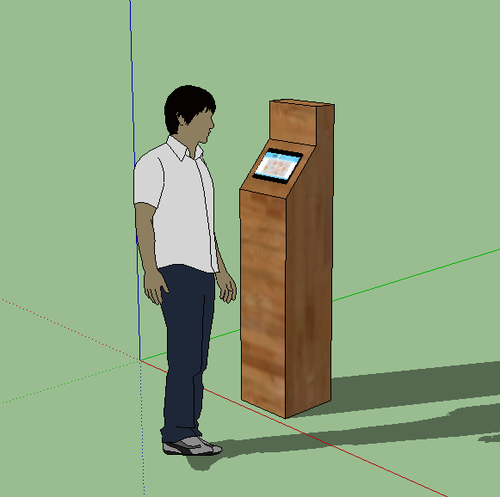 !
!
Il s'agit du dépôt de code pour un Web Kiosk Instructable sur : https://www.instructables.com/id/Web-Kiosk/
Il est basé sur l'appareil ODROID C2 :
 !
!
L'image fournie sur la carte eMMC de HardKernel est totalement gonflée pour être utilisée comme kiosque, donc pour cette version, nous utiliserons l'image Debian Stretch de Meveric ; des détails sur l’image peuvent être trouvés ici.
Téléchargez le fichier image C2.img.xz d'environ 93 Mo :
 !
!
Maintenant, téléchargez un outil appelé Etcher qui vous permettra d'écrire le fichier image que vous avez téléchargé ci-dessus sur la carte eMMC.
Pour ce faire, utilisez l'adaptateur de carte eMMC2SD et insérez-le dans un lecteur de carte microSD sur l'ordinateur sur lequel vous exécuterez Etcher.
Lorsque vous exécutez Etcher, sélectionnez d'abord l'image que vous avez téléchargée, puis sélectionnez le lecteur de carte microSD, puis appuyez sur Flash.
REMARQUE Lorsque vous sélectionnez un lecteur à l'étape 2, assurez-vous qu'il s'agit bien de votre lecteur de carte microSD, car si vous sélectionnez un autre pilote, Etcher écrasera ce lecteur et les données ne pourront pas être récupérées ! Je ne serai pas responsable de la perte de données, alors lisez les instructions sur la page de téléchargement d'Etcher .
REMARQUE 2 Sous Windows, lorsque vous insérez l'adaptateur de carte eMMC2SD, des fenêtres contextuelles peuvent s'afficher indiquant la nécessité de formater le lecteur. IGNOREZ ces boîtes de dialogue. Appuyez simplement sur Annuler et fermez toutes les fenêtres de FileManager. La même chose se produira au démarrage et à la fin d’Etcher. Fermez simplement toutes les boîtes de dialogue Windows qui apparaissent.
Une fois Etcher terminé, vous pouvez retirer l'adaptateur de carte eMMC2SD, retirer la carte eMMC et insérer la carte au bas de votre ODROID.
Pour cette prochaine étape, vous devrez brancher un moniteur HDMI ordinaire et NON le moniteur à écran tactile. Vous devrez également brancher un clavier sur ODROID pour cette première étape. Le système d'exploitation par défaut est configuré pour un écran de 1 920 x 1 080 px à 60 Hz, donc brancher l'écran tactile rendra tout texte illisible.
Assurez-vous qu'un câble Ethernet est connecté à votre ODROID. Mettez la machine sous tension ; vous verrez une série de résultats de démarrage. L'écran s'effacera, ce qui est normal car il étend l'image sur tout l'espace du lecteur eMMC, et l'écran se remplira ensuite avec la sortie de démarrage, puis s'effacera sur l'écran de connexion.
apt-get update && apt-get dist-upgrade -yÀ mi-parcours, vous verrez un avertissement concernant la reconstruction du noyau. Appuyez simplement sur ENTRÉE pour OK. Une fois le processus terminé, entrez la commande :
apt-get install net-tools -y && clear && ifconfig eth0(notez l'adresse IP et l'adresse MAC (les décimales HEX après le mot "ether"). Vous aurez besoin de l'adresse IP pour la connexion SSH)
rebootwget -O setup.sh https://raw.githubusercontent.com/ZacWolf/WebKiosk/master/setup.sh && chmod 700 ./setup.sh && ./setup.shCouper l'alimentation
Connecter l'écran tactile
Connecter l'alimentation
setupkiosk.shapt-get install sudo -y
echo ' user ALL=(ALL:ALL) ALL ' >> /etc/sudoers `